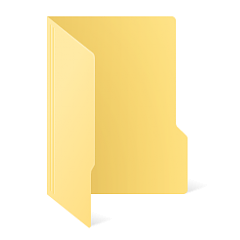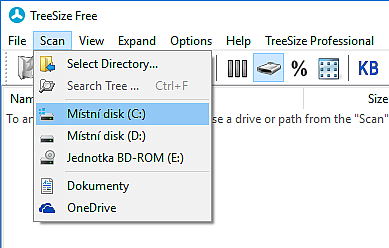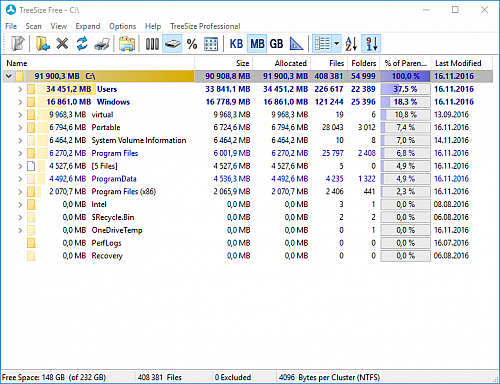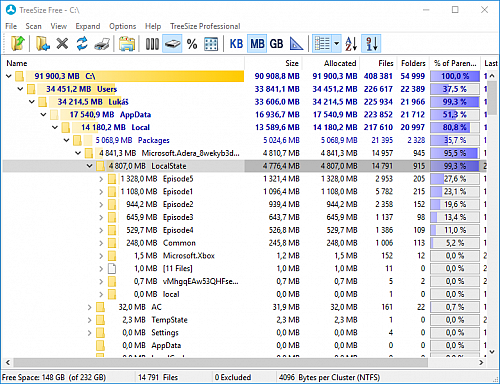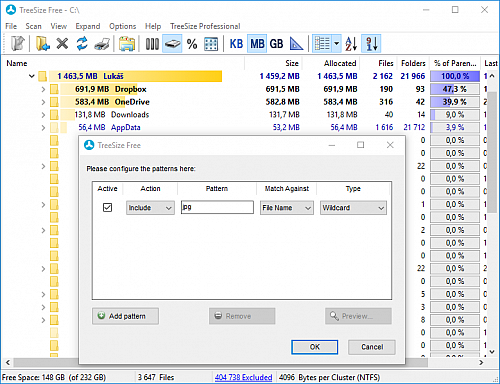Po spuštění si vybere místo, které chcete skenovat. Zvolit lze jednotlivé lokální disky, síťová úložiště, připojené flashky, vložené paměťové karty nebo optická média. TreeSize si dokonce poradí i s připojenými mobily/tablety (Android, iOS, Windows).
Kdo chce, může proskenovat jen konkrétní složku, nikoliv celý disk (to je pochopitelně pomalejší). Při skenování systémového disku C:\ bude aplikace chtít administrátorská práva. Můžete to odmítnout, pak ale neuvidíte obsah všech složek. O bezpečnost se bát nemusíte, program jen čte, nikde nic nezapisuje nebo nemaže.
Takhle vypadá výsledná tabulka. TreeSize ve výchozím nastavení seřadí položky od největších po nejmenší. U všech složek/souborů ukazuje absolutní velikost v kilo-, mega- nebo gigabajtech a také relativní v procentech (jako část složky zabírá). U složek je navíc rovnou vidět, která obsahuje nejvíce souborů.
Zobrazení je stromové, takže celou adresářovou strukturu můžete procházet klikáním na šipky a dostávat se hlouběji. V mém případě jsem objevil, že téměř 5 GB zabírá hra Adera stažená z Windows Storu a umístěná v C:\Users\Lukáš\AppData\Local\Packages.
Přes nabídku Expand | To Level 1, 2, 3… můžete rovnou rozbalit všechny podsložky aktuálně vybrané složky. Máte-li vybrán například celý disk C:, v Levelu 1 se zobrazí jen Windows, Users, Program Files apod. Level 2 otevře i všechny podsložky Windows apod. Po kliknutí na Full Expand se rozbalí všechny úrovně – a vy se ztratíte.
Program nabízí i užitečnou možnost filtrování Options | Filter. Pomocí volby Add pattern můžete specifikovat, jaký typ obsahu hledávat. Pokročilí uživatelé si mohou vyhrát s regulárními výrazy. Začátečníkům postačí, že mohou například vyhledat, kde se nachází nejvíce obrázků, viz screenshot.
Vložit můžete více parametrů (tedy další kliknutí na Add pattern), takže k JPG lze přidat i PNG atd. Nebo místo Include zvolíte Exclude a soubory odpovídající těmto parametrů se ve stromu neukážou. Nejvíce jpegů bylo ve složkách Dropbox, OneDrive a Downloads.
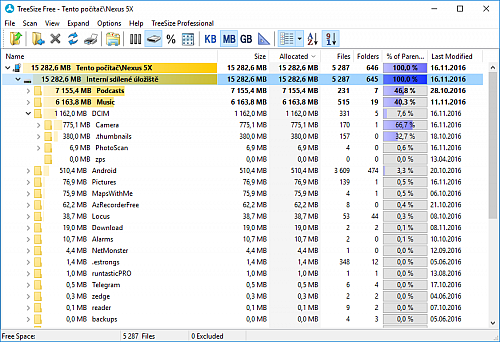
TreeSize Free analyzuje i mobil
TreeSize Free proklepne i připojený mobil a další zařízení (foťáky, diktafony apod.), které používají MTP (Media Transfer Protocol). U nich si na výsledek skenování počkáte. Přenos přes USB je pomalý. Pokud vydržíte pár minut, třeba jako já zjistíte, že na Androidu mám zbytečně moc hudby a podcastů.
Německá společnost JAM Software vyvíjí i placenou verzi TreeSize Personal (20 eur) či Professional (45 eur). Ty mají více funkcí nebo vizualizací. Zobrazí například 100 největších souborů, umí procházet FTP servery, kreslit koláčové grafy, skenovat více umístění současně, vyhledávat duplicitní soubory atd., ale pro kontrolu největších žroutů na disku vám bude bohatě stačit i bezplatná edice.